

Merci de mettre un lien vers ce tutoriel, lorsque vous exposez votre réalisation de ce tag sur un site, un forum ou dans un mail !
************************
Vous trouverez d'autres versions de ce tag dans la galerie ICI.
***********************






************************
Pour réaliser ce tag, vous aurez besoin du filtre
- Unlimited 2.0
et du matériel ci-dessous :

**************
"Il est interdit de retirer les watermarks sur les tubes fournis, de renommer ces tubes ou de les modifier afin de respecter le travail des artistes et des "tubeurs".
- Le tube de la fillette est de Thafsuth.
- Les éléments de scrap utilisés viennent des kits de scrap (Freebie) de Molemina et de Laguna Azur.
- Le cadre est de Sihirperisi.
- Les autres éléments qui ne sont pas de ma création, ont été trouvés sur le net.
******************
Préparation
- Par sécurité, dupliquer vos tubes, masque et image dans votre Psp :
-
Fenêtre / Dupliquer
- Fermer les originaux et travailler avec les copies.
*****************
Cliquer ici pour imprimer le tutoriel
**********************
Vous pouvez utiliser ma flèche pour suivre l'avancement de votre travail.
Faites un cliquer-glisser pour la déplacer au fur et à mesure de vos étapes
(et l'employer comme marque-étape).

***************
Tutoriel réalisé avec PSP X8
*************
1 - Ouvrir l'image "Paper2_Laguna_Azul" ou une image similaire de même taille (850 par 700 pixels).
- Ce fond peut être colorisé bien évidemment.
2 - Ouvrir le tube "molemina_scrap_old_time_el (27)" dans votre Psp et le copier.
3 - Le coller comme un nouveau calque sur votre fond.
4- Placer ce tube comme suit :
- Effets / Effets d'image / décalage :
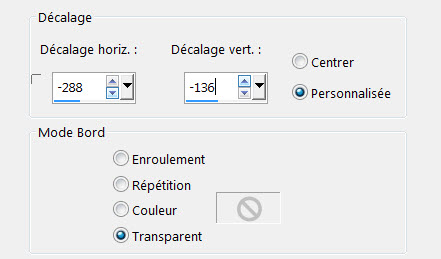
- J'ai mis le mode de ce calque sur Luminance héritée.
5- Calques / Dupliquer.
- Image / Miroir vertical (Renverser).
6- Ouvrir le tube "Partition" dans votre Psp et le copier.
7- Le coller comme un nouveau calque sur votre tag.
8- Placer ce tube comme suit :
- Effets / Effets d'image / décalage :
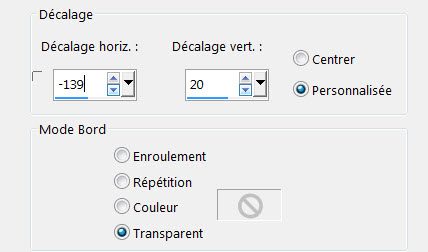
9- Ouvrir le tube "Feuille2" dans votre Psp et le copier.
10- Le coller comme un nouveau calque sur votre tag.
11- Placer ce tube comme suit :
- Effets / Effets d'image / décalage :
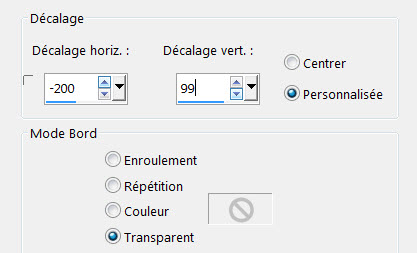
12- Ouvrir le tube "molemina_scrap_old_time_el (4)" dans votre Psp et le copier.
13- Le coller comme un nouveau calque sur votre tag.
14- Placer ce tube comme suit :
- Effets / Effets d'image / décalage :
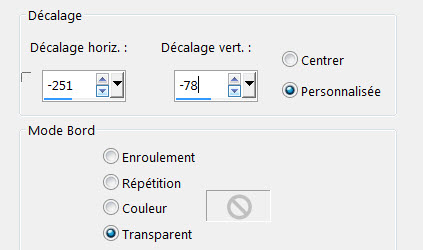
15- Ouvrir le tube "Ribbon wave hell_Laguna_Azul" dans votre Psp et le copier.
16- Le coller comme un nouveau calque sur votre tag.
17- Placer ce tube comme suit :
- Effets / Effets d'image / décalage :
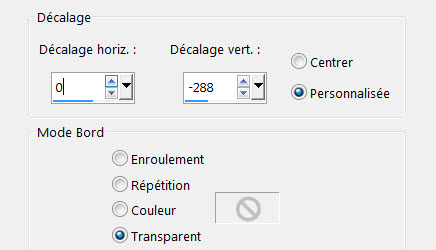
- J'ai mis le mode de ce calque sur Luminance héritée.
18- Calques / Dupliquer.
19- Placer ce tube comme suit :
- Effets / Effets d'image / décalage :
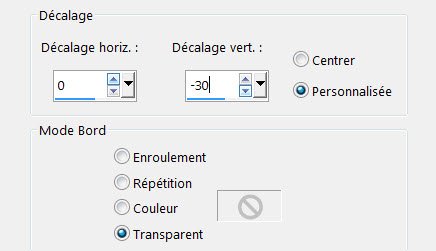
20- Ouvrir le tube "Cadre Vera 3 (9)" dans votre Psp et le copier.
21 - Le coller comme un nouveau calque sur votre tag.
22- Placer ce tube comme suit :
- Effets / Effets d'image / décalage :
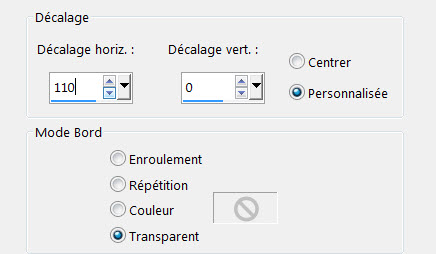
23- Ouvrir le tube "misted_fillette_vintage_tubed_by_thafs" et le dupliquer :
- (Fenêtre / Dupliquer). Fermer l'original.
- Activer le calque du portrait et le fusionner avec le calque du dessous (fond).
- Copier ce calque fusionné qui devient une image.
24- Coller comme un nouveau calque sur votre tag.
- Calques / Arranger / Déplacer vers le bas (votre image se trouve ainsi sous le cadre).
- J'ai redimensionné mon image à 78% (Case Redimensionner tous les calques NON cochée).
- Avec l'outil déplacer, positionner l'image au centre du cadre (il ne faut pas voir la bordure de l'image !).
25- Activer le calque du cadre et sélectionner son centre avec la baguette magique.
- Sélections / Modifier / Agrandir de 10 pixels.
- Sélections / Inverser.
26- Activer le calque de l'image et appuyer sur la touche Suppr de votre clavier afin de supprimer les parties de l'image qui dépassent du cadre.
- J'ai choisi de ne pas coller mon image dans la sélection de mon cadre car le visage serait alors déformé.
- Sélections / Désélectionner tout.
27- Activer, à nouveau, le calque du cadre.
- Effets / effets 3d / Ombre portée de votre choix / - 2, - 2, 42, 2, noir pour moi.
- Calques / Fusionner avec le calque du dessous.
28- Ouvrir le tube "Rose_gro_Laguna_Azur" dans votre Psp et le copier.
29- Le coller comme un nouveau calque sur votre tag.
- J'ai redimensionné ce tube à 50% (Case Redimensionner tous les calques NON cochée).
- Le placer comme moi, en dessous du cadre.
30- Calques / Dupliquer deux fois.
- Placer les deux autres roses comme moi :
- J'ai utilisé la commande Rotation libre pour faire pivoter chacune de ces deux roses afin qu'elles aient une orientation différente..
- J'ai dupliqué l'une de ces roses et changé le mode du deuxième calque pour foncer la rose (mode Multiplier). J'ai ensuite dupliqué à nouveau ce calque, je l'ai mis en mode Normal et ai baissé l'opacité afin d'avoir une rose plus foncée mais qui ne soit pas transparente !
31- Ouvrir le tube "Dentelle" dans votre Psp et le copier.
32- Le coller comme un nouveau calque sur votre tag.
- Le placer contre le bord droit de votre tag, comme moi.
33- Ouvrir le tube "Kette_Laguna_Azur" dans votre Psp et le copier.
34- Le coller comme un nouveau calque sur votre tag.
- Le placer par dessus la dentelle comme moi.

35- Appliquer votre signature.
- Bien vous assurer que tout est en place.
- Image / ajouter des bordures de 1 pixel avec une couleur foncée de votre tag :
vert foncé pour moi.
36 - Image / ajouter des bordures de 50 pixels avec une couleur claire de votre tag :
ddd8c5 pour moi.
37- Dans votre palette des calques, double-cliquer sur le calque de votre tag fusionné / cliquer sur OK.
- Votre calque d'arrière-plan est ainsi transformé en calque raster !
38- Effets / Modules externes / IC.Net Software / Filters Unlimited 2.0 / Edges, Square / Square Edge 04.
39- Ajouter un nouveau calque.
- Calques / Arranger / Déplacer vers le bas.
40- Peindre ce nouveau calque avec une couleur contrastante de votre choix afin que votre bordure ressorte joliment.
41- Calques / Fusionner tout.
42 - Enregistrer votre travail au format Jpg.
***************
Voilà, c'est fini, je vous remercie d'avoir choisi de réaliser ce tuto !
Si vous avez un souci, n'hésitez pas à me contacter.
Tuto réalisé le 7 mars 2017
Merci à mes amies Kikirou et Sabine d'avoir testé mon tutoriel.
Merci aussi à Annie-Claude et Jeannette.
*************
Vous trouverez d'autres versions de ce tag dans la galerie ICI.
